안녕하세요!
오늘은 유튜브 동영상 다운로드 하는 방법에 대해 알아보는 시간을 가져볼게요
저는 평소에 유튜브로 동영상 시청을 많이 하는 편인데요
오히려 티비를 보는 것보다 유튜브 영상을 보는게 더 재미있을 정도로 다양하고 재미있는 컨텐츠들이 있더라구요
요즘은 집에서 보내는 시간이 더 많다보니 유튜브 시청하는 시간이 더 늘어나는 것 같아요
유튜브 동영상을 보다보면 소장하고 싶은 영상들도 있는데요
나중에 볼 영상으로 리스트에 저장하는 방법도 있지만, 동영상 게시자가 영상을 비공개 혹은 삭제를 하게 되면 내 저장목록에 있는 유튜브 동영상도 사라지기 때문에 효율성이 조금은 떨어지더라구요

그래서 오늘은 유튜브 동영상 다운로드 하는 방법을 통해 내가 소장하고 싶은 유튜브 동영상을 다운하는 방법에 대해 알려드릴게요
이 방법은 굉장히 간편하기 때문에 한번 익혀두면 두고두고 오랫동안 사용하실 수 있으실거에요
그럼 유튜브 동영상 다운로드 하는 방법을 시작하도록 할게요!
1. 4K Video Downloader 설치

먼저 유튜브 동영상 다운로드 하는 방법을 알려드리기 전에
유튜브 동영상을 다운 받을 수 있는 프로그램을 다운받아 설치해야 해요
프로그램을 설치하는 것이 귀찮으실 수 있겠지만, 굉장히 유용하게 사용할 수 있기 때문에 설치 하는 것을 추천드려요
"4K Video Downloader" 를 검색하여 웹사이트로 이동하셔서 다운받으시면 됩니다.
유튜브 동영상 다운 프로그램은 아래 링크를 통해 접속하실 수 있으니 간편하게 다운받으시면 됩니다~
4K Video Downloader | Free Video Downloader for PС, macOS and Linux
The simplest video downloader, ever! Download video and audio from YouTube and similar services on macOS, PC and Linux absolutely for free!
www.4kdownload.com

4K Video Downloader는 유튜브 동영상 뿐만 아니라, 영상의 음원을 추출하여 mp3 형태의 파일로 저장도 가능한데요
동영상과 음원 사용자가 원하는 방식으로 다운로드 할 수 있어 더욱 간편해요

4K Video Downloader는 윈도우 이외에 사용하고 다른 운영체제로도 사용이 가능합니다.
요즘은 Mac 운영체제를 사용하시는 분들도 많아 참고하시면 될것 같아요

웹사이트에 접속하셨다면 유튜브 동영상 다운로드 프로그램을 다운 받으시면 되는데요
위 버튼을 클릭하여 설치프로그램을 다운 받아주시면 됩니다.
2. 유튜브 동영상 다운로드 프로그램 설치하기

다운받은 설치프로그램을 실행하여 인스톨 화면이 나타나면 NEXT 버튼을 눌러주세요
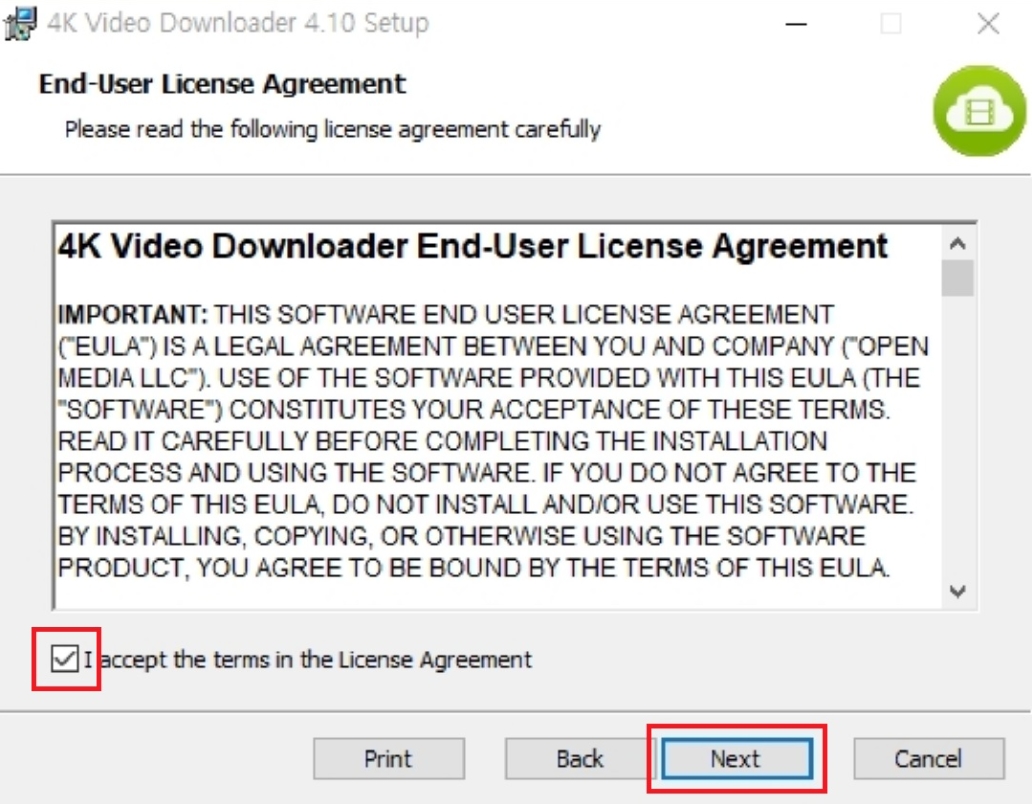

라이센스 동의 체크를 하신 뒤, NEXT 버튼을 누른 후 다음 화면이 나타나면 마찬가지로 NEXT 버튼을 눌러주세요


설치가 진행 후 완료되면 Finish 버튼을 눌러 설치 프로그램을 종료시켜주시면 돼요

유튜브 동영상 다운로드 하는 방법을 위해 4K Video Downloader 프로그램을 실행해주세요
3. 유튜브 동영상 다운로드 하는 방법 따라하기

프로그램을 실행하면 나타나는 화면이에요
유튜브 동영상 다운로드는 하루에 30회 가능해요. 하루에 30번이면 충분한 횟수죠 ㅎㅎ
프로그램을 종료하지 마시고 켜둔 상태로 유튜브 사이트에 접속해주세요

유튜브 사이트에 들어오신 다음, 소장하고 싶은 영상을 클릭한 다음 상단 주소창에 주소를 마우스로 클릭해 주소 전체를 선택해주세요. 선택한 주소는 컨트롤+C를 눌러 주소를 복사해주세요

주소 복사를 완료하셨다면, 다시 프로그램으로 돌아와서 좌측 상단에 링크복사 버튼을 눌러주세요

링크복사 버튼을 눌러주면 자동으로 프로그램이 분석을 시작해요
분석하는 시간은 금방 하니 조금만 기다려주세요~

분석이 완료되면 위와 같이 내가 다운로드 할 동영상을 어떻게 저장할 것인지에 대한 선택화면이 나타나요
1번으로 표시한 부분은 유튜브 동영상을 영상으로 저장할 것인지, 음원으로 추출할 것인지 선택하는 곳이에요
2번 표시는 저장할 파일의 확장자에요
3번 표시는 저장경로에요
4번 표시는 저장할 유튜브 동영상의 화질을 선택할 수 있는 곳이에요. 물론 화질이 높아질수록 영상의 크기도 커진다는 점 잊지마세요~!
5번 표시는 모든 설정이 완료되었다면 다운로드 버튼을 눌러 저장을 하시면 됩니다.

저장경로를 통해 여러분들이 원하는 폴더에 저장할 수도 있지만, 따로 지정을 하지 않으면 위와 같은 경로에 저장되니 참고하시길 바래요

유튜브 동영상을 다운로드 하고나면 목록에 사용자가 저장한 동영상이 목록으로 나타나요

유튜브 동영상 다운로드 하는 방법에 대해 알아보았어요 굉장히 간편하죠?
오늘도 읽어주셔서 감사해요! 좋은 하루 보내세요~!
'이것저것' 카테고리의 다른 글
| 타트체리 효능 및 고르는 방법 꿀팁 (0) | 2021.01.05 |
|---|---|
| 폴리코사놀 효능과 부작용 상세정리 (0) | 2021.01.05 |
| BNR17 유산균 꼼꼼한 정보 (0) | 2021.01.04 |
| 병아리콩 샐러드 간단하게 만드는 방법 (0) | 2021.01.04 |
| 손목 터널 증후군 상세하게 정리 (0) | 2021.01.02 |




댓글